Heim >System-Tutorial >Windows-Serie >So deaktivieren Sie die Windows 11-Firewall
So deaktivieren Sie die Windows 11-Firewall
- 王林nach vorne
- 2023-12-23 21:25:171170Durchsuche
Wenn wir Dateien oder Software herunterladen, können wir diese aufgrund der Firewall möglicherweise nicht normal herunterladen. Zu diesem Zeitpunkt können wir die Firewall in den Einstellungen finden, sie dann deaktivieren und warten, bis die Datei und die Software normal heruntergeladen werden installiert ist, starten Sie dann die Firewall wie folgt neu. Schauen wir uns das gemeinsam an.
Wo kann man die Win11-Firewall deaktivieren? 1. Suchen Sie zunächst das Startmenü in der Taskleiste und klicken Sie zum Aufrufen, wie im Bild gezeigt.
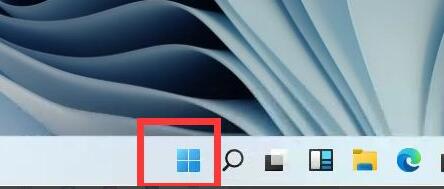 2. Öffnen Sie das Startmenü und suchen Sie darin nach „Einstellungen“
2. Öffnen Sie das Startmenü und suchen Sie darin nach „Einstellungen“
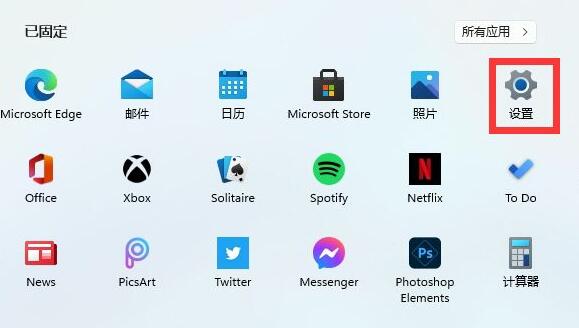 3. Suchen Sie direkt über der Einstellungsoberfläche nach „Verteidiger“ und öffnen Sie die Firewall.
3. Suchen Sie direkt über der Einstellungsoberfläche nach „Verteidiger“ und öffnen Sie die Firewall.
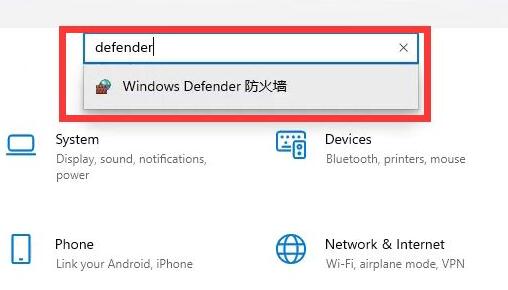 4. Klicken Sie auf der linken Seite der Benutzeroberfläche auf „Windows Defender-Firewall deaktivieren“
4. Klicken Sie auf der linken Seite der Benutzeroberfläche auf „Windows Defender-Firewall deaktivieren“
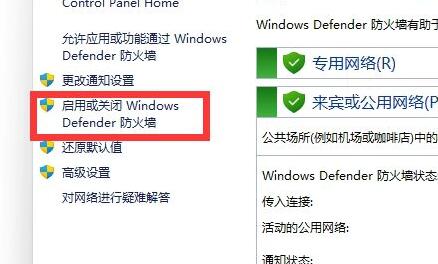 5. Aktivieren Sie dann das Kontrollkästchen „Windows Defender-Firewall deaktivieren“ und dann Bestätigen, um zu speichern.
5. Aktivieren Sie dann das Kontrollkästchen „Windows Defender-Firewall deaktivieren“ und dann Bestätigen, um zu speichern.
Das obige ist der detaillierte Inhalt vonSo deaktivieren Sie die Windows 11-Firewall. Für weitere Informationen folgen Sie bitte anderen verwandten Artikeln auf der PHP chinesischen Website!

